समस्याओं का सामना करते समय वर्डप्रेस में विजेट, विशेष रूप से अपडेट के बाद, सबसे पहले अंतर्निहित समस्या की पहचान करना आवश्यक है। परस्पर विरोधी जैसे संभावित कारणों को कम करके शुरुआत करें प्लग-इन या विषय-वस्तु. समस्या के निवारण के लिए एक व्यवस्थित दृष्टिकोण का पालन करें, जिसमें इसे साफ़ करना भी शामिल है कैश, विशिष्ट प्लगइन्स को अक्षम करना, या पुराने थीम संस्करण पर वापस लौटना। यदि समस्या बनी रहती है, तो क्लासिक विजेट कार्यक्षमता को पुनर्स्थापित करने या वर्डप्रेस के अपने संस्करण के अनुरूप विशिष्ट सुधारों की तलाश करने पर विचार करें। यह सुनिश्चित करना कि आपके विजेट सही ढंग से काम कर रहे हैं, आपकी साइट के समग्र प्रदर्शन और उपयोगकर्ता अनुभव को बढ़ाता है।
विजेट वर्डप्रेस के आवश्यक घटक हैं जो आपकी वेबसाइट की कार्यक्षमता और डिज़ाइन को बढ़ाते हैं। हालाँकि, यह निराशाजनक हो सकता है जब वे अपडेट के बाद या परस्पर विरोधी प्लगइन्स या थीम के कारण काम करना बंद कर देते हैं। यह व्यापक मार्गदर्शिका आपको पहचानने और मरम्मत करने के चरणों के बारे में बताएगी टूटे हुए विजेट वर्डप्रेस में, यह सुनिश्चित करते हुए कि आप अपनी साइट की कार्यक्षमता को प्रभावी ढंग से बहाल कर सकते हैं।
विजेट मुद्दों की प्रकृति को समझना
मरम्मत प्रक्रिया में उतरने से पहले, यह समझना महत्वपूर्ण है कि वर्डप्रेस में विजेट समस्याओं का कारण क्या है। टूटे हुए विजेट विभिन्न कारणों से दिखाई दे सकते हैं जिनमें प्लगइन विरोध, थीम की खराबी, या यहां तक कि वर्डप्रेस के हालिया अपडेट भी शामिल हैं, जैसे कि हाल ही में जुड़े व्यवधान क्लासिक विजेट वर्डप्रेस 6.0 में टूटा जा रहा है। समाधान लागू करने से पहले समस्या की प्रकृति का निदान करना महत्वपूर्ण है।
समस्या की पहचान करना
यह पुष्टि करके प्रारंभ करें कि विजेट वास्तव में टूटे हुए हैं। इसका मतलब यह हो सकता है कि वे अपेक्षा के अनुरूप प्रदर्शित नहीं हो रहे हैं, पूरी तरह से गायब हैं, या आपकी साइट पर लेआउट संबंधी समस्याएं पैदा कर रहे हैं। निम्नलिखित जाँच करने पर विचार करें:
- अपना ब्राउज़र कैश साफ़ करें और अपनी वेबसाइट रीफ़्रेश करें।
- आपके द्वारा अस्थायी रूप से उपयोग किए जा रहे किसी भी कैशिंग प्लगइन को अक्षम करें।
- किसी भिन्न ब्राउज़र या डिवाइस में वेबसाइट का परीक्षण करें।
- समस्या से संबंधित किसी भी संदेश के लिए त्रुटि लॉग की समीक्षा करें।
यदि समस्या बनी रहती है, तो आगे की जांच करने का समय आ गया है, संभवतः आपके इंस्टॉल किए गए प्लगइन्स और सक्रिय थीम का अधिक गहन मूल्यांकन किया जाएगा।
अपराधी को सीमित करना
अगला कदम संभावित कारणों को कम करना है। सभी प्लगइन्स को अस्थायी रूप से अक्षम करके प्रारंभ करें और जांचें कि विजेट सही ढंग से काम करते हैं या नहीं। यदि वे ऐसा करते हैं, तो आपको प्रत्येक सक्रियण के बाद विजेट का परीक्षण करते हुए, एक-एक करके अपने प्लगइन्स को पुनः सक्रिय करना होगा।
सुरक्षित मोड का उपयोग करना
कुछ होस्टिंग प्रदाता या प्लगइन्स एक ‘सुरक्षित मोड’ सुविधा प्रदान करते हैं जिसका उपयोग समस्या निवारण के लिए किया जा सकता है। यह मोड आपको थीम को सक्रिय रखते हुए सभी प्लगइन्स को अक्षम करने की अनुमति देता है, यह देखने के लिए कि क्या यह विजेट समस्याओं का समाधान करता है। यदि विजेट सुरक्षित मोड में काम करते हैं, तो समस्या एक विशिष्ट प्लगइन के कारण होने की संभावना है।
आपकी थीम की जाँच हो रही है
यदि प्लगइन्स इसका कारण नहीं लगते हैं, तो अगला कदम अपनी थीम की जांच करना है। डिफ़ॉल्ट वर्डप्रेस थीम पर स्विच करें, जैसे ट्वेंटी ट्वेंटी-वन, और विजेट्स की जांच करें। यदि वे सही ढंग से प्रदर्शित होते हैं, तो यह इंगित करता है कि टूटे हुए विजेट के लिए आपकी सक्रिय थीम जिम्मेदार है। सहायता के लिए आपको अपडेट देखने या थीम डेवलपर से संपर्क करने की आवश्यकता हो सकती है।
कैश साफ़ करना और सेटिंग्स जाँचना
एक बार जब आप प्लगइन्स या थीम के साथ टकराव की पहचान कर लेते हैं और उसे ठीक कर लेते हैं, तो अगला तार्किक कदम कैश साफ़ करना होता है। कैशिंग समस्याएँ अक्सर आपके द्वारा सुधार लागू करने के बाद भी पुराने या टूटे हुए विजेट के बने रहने का कारण बन सकती हैं। इसे करने का तरीका यहां बताया गया है:
ब्राउज़र कैश साफ़ करना
विभिन्न ब्राउज़रों के लिए, कैश साफ़ करना आमतौर पर सेटिंग मेनू से किया जा सकता है। अपने ब्राउज़र की इतिहास सेटिंग तक पहुंचें, और कैश्ड छवियों और फ़ाइलों को साफ़ करने का विकल्प देखें। यह देखने के लिए कि क्या इससे समस्याएँ हल हो जाती हैं, अपनी वर्डप्रेस साइट को बाद में पुनः लोड करें।
वर्डप्रेस कैश साफ़ करना
यदि आपके पास कैशिंग प्लगइन्स हैं (जैसे W3 टोटल कैश या WP सुपर कैश), तो इन प्लगइन्स की सेटिंग्स पर जाएँ और कैश साफ़ करने का विकल्प चुनें। यदि आप एक प्रबंधित होस्टिंग प्रदाता का उपयोग करते हैं, तो उनके पास सर्वर-साइड कैशिंग हो सकती है जिसे आप उनके नियंत्रण कक्ष के माध्यम से भी साफ़ कर सकते हैं।
विजेट्स को पुनः सक्रिय करना
कई मामलों में, विजेट समस्याएँ कुछ सेटिंग्स से उत्पन्न हो सकती हैं जिन्हें पुनः सक्रिय करने की आवश्यकता होती है। यदि आपने अपने विजेट समस्याओं के कारण की पहचान कर ली है और आवश्यक सुधार कर लिए हैं, तो प्रभावित विजेट्स को पुनः सक्रिय करने का समय आ गया है। यह करने के लिए:
गुम विजेट्स को पुनर्स्थापित करना
यदि कुछ विजेट विजेट क्षेत्र से गायब हो गए हैं, तो उन्हें नेविगेट करके पुनर्स्थापित करें उपस्थिति > विजेट वर्डप्रेस एडमिन डैशबोर्ड में अनुभाग। गायब विजेट्स को वापस साइडबार या फ़ूटर क्षेत्रों में खींचें जहां वे हैं।
मैन्युअल रूप से विजेट जोड़ना
यदि विजेट अभी भी दिखाई नहीं दे रहे हैं, तो आपको उन्हें मैन्युअल रूप से जोड़ने की आवश्यकता हो सकती है। कुछ उपयोगकर्ता उपयोग करना भी चुन सकते हैं क्लासिक विजेट संभावित रूप से असंगत आधुनिक विषयों के हस्तक्षेप के बिना क्लासिक विजेट कार्यक्षमता को पुनर्स्थापित करने के लिए आधिकारिक वर्डप्रेस प्लगइन निर्देशिका से प्लगइन उपलब्ध है।
उन्नत समस्या निवारण तकनीकें
यदि उपरोक्त चरणों ने आपकी विजेट समस्याओं का समाधान नहीं किया है, तो कई उन्नत समस्या निवारण विधियाँ लागू की जा सकती हैं।
डिबगिंग टूल का उपयोग करना
वर्डप्रेस की डिबगिंग क्षमताओं से परिचित लोगों के लिए, आप संपादन करके वर्डप्रेस डिबग मोड को सक्षम कर सकते हैं wp-config.php फ़ाइल। सेट करें परिभाषित करें (‘WP_DEBUG’, सत्य) विजेट का उपयोग करने का प्रयास करते समय होने वाली किसी भी त्रुटि को लॉग करने की सुविधा के लिए लाइन। यह बैकएंड त्रुटियों के बारे में बहुमूल्य जानकारी प्रदान कर सकता है जो समस्याओं का कारण बन सकती हैं।
बैकअप से पुनर्स्थापित किया जा रहा है
यदि हालिया अपडेट या बड़े बदलाव के बाद विजेट संबंधी समस्याएं उत्पन्न होती हैं, तो आपकी साइट को बैकअप से पुनर्स्थापित करना एक व्यवहार्य विकल्प हो सकता है। अपनी साइट का नियमित बैकअप रखना हमेशा एक अच्छा अभ्यास है, इसलिए समस्या उत्पन्न होने से पहले की स्थिति में वापस आने के लिए अपने बैकअप समाधान से परामर्श लें।
भविष्य की विजेट समस्याओं को रोकना
अपनी विजेट समस्याओं को हल करने के बाद, भविष्य में इसी तरह की समस्याओं से बचने के लिए निवारक उपायों के बारे में सोचना बुद्धिमानी है। यहां कुछ सुझाव दिए गए हैं:
नियमित अपडेट
अपने वर्डप्रेस इंस्टॉलेशन, थीम और प्लगइन्स को हमेशा नवीनतम संस्करणों में अपडेट रखें। अपडेट में अक्सर बग फिक्स और सुधार होते हैं जो टकराव को रोकते हैं।
संगत प्लगइन्स और थीम चुनें
अनुकूलता और विश्वसनीयता सुनिश्चित करने के लिए ऐसे प्लगइन्स और थीम चुनें जिनकी अच्छी तरह से समीक्षा की गई हो और जिन्हें अक्सर अपडेट किया जाता हो। संभावित मुद्दों पर उपयोगकर्ता रिपोर्ट के लिए विकल्पों पर शोध करें और समर्थन मंचों की जाँच करें।
नियमित रखरखाव करें
अपडेट की जांच करके, अपने डेटाबेस को अनुकूलित करके और सुरक्षा जांच करके नियमित रूप से अपनी वर्डप्रेस साइट पर रखरखाव शेड्यूल करें। ये सक्रिय कदम उठाने से आपको समस्याग्रस्त होने से पहले संभावित मुद्दों की पहचान करने में मदद मिल सकती है।
इन सभी रणनीतियों को शामिल करने से आपके विजेट की दीर्घायु और कार्यक्षमता सुनिश्चित करने में मदद मिलेगी। यदि आप पाते हैं कि इन तरीकों को आज़माने के बाद भी आप संघर्ष कर रहे हैं, तो पेशेवर मदद लेने पर विचार करें, क्योंकि कभी-कभी अंतर्निहित समस्या अधिक जटिल हो सकती है।
यदि आपको अतिरिक्त सहायता या जानकारी की आवश्यकता है, तो अतिरिक्त संसाधनों जैसे कि विस्तृत लेख देखें वर्डप्रेस वेबसाइट मरम्मत, और हमारे सुझावों का अन्वेषण करें टूटे हुए इंस्टालेशन की मरम्मत करना.
इसके अलावा, यदि आप अपनी साइट को अधिक एसईओ-अनुकूल बनाने में रुचि रखते हैं, तो देखें कि कैसे करें बेहतर SEO के लिए वर्डप्रेस में ब्रेडक्रंब सक्षम करें.
समस्या निवारण और आपके टूटे हुए विजेट को पुनर्प्राप्त करने पर अधिक मार्गदर्शन के लिए, अतिरिक्त रीडिंग यहां उपलब्ध हैं अपनी वर्डप्रेस साइट का समस्या निवारण और पुनर्प्राप्ति कैसे करें.
कुकीज़ वर्डप्रेस कैसे काम करता है, और कैसे करना है, इसे समझने में एक आवश्यक भूमिका निभाएं उन्हें प्रबंधित करें बेहतर प्रदर्शन में भी योगदान दे सकता है।
निर्णायक रूप से, चाहे समस्या परस्पर विरोधी प्लगइन्स या हालिया अपडेट के इर्द-गिर्द घूमती हो, निदान और समस्या निवारण का तरीका जानने से यह सुनिश्चित होगा कि आपके विजेट पूरी तरह कार्यात्मक रहेंगे।
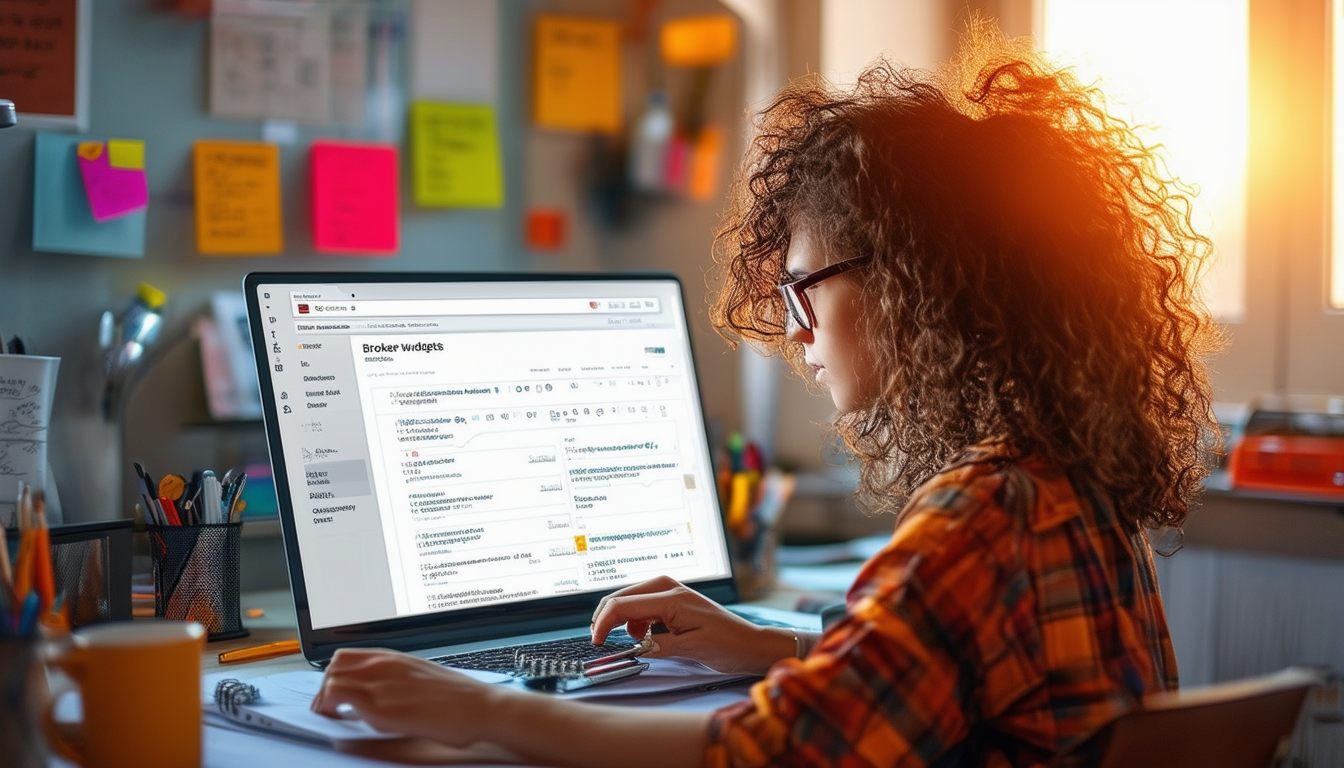
यदि आप समस्याओं का सामना कर रहे हैं विजेट आपकी वर्डप्रेस साइट पर ठीक से प्रदर्शित नहीं होने पर, आप अकेले नहीं हैं। कई उपयोगकर्ता इस समस्या का अनुभव करते हैं, खासकर उनके थीम और प्लगइन्स में अपडेट या बदलाव के बाद। यह मार्गदर्शिका आपको वर्डप्रेस में टूटे हुए विजेट का प्रभावी ढंग से निदान करने और उन्हें ठीक करने के लिए चरणों की एक श्रृंखला के बारे में बताएगी।
आपकी विजेट समस्याओं का निवारण
टूटे हुए विजेट्स को संबोधित करने में पहला कदम समस्या के स्रोत की पहचान करना है। यह देखने के लिए कि विजेट सामान्य कार्यक्षमता पर वापस आते हैं या नहीं, सभी सक्रिय प्लगइन्स को अक्षम करके शुरुआत करें। यदि वे ऐसा करते हैं, तो टकराव पैदा करने वाले का पता लगाने के लिए प्लगइन्स को एक-एक करके पुनः सक्षम करें। संभावित मुद्दों को कम करने के लिए इस प्रक्रिया का व्यवस्थित होना आवश्यक है।
कैश साफ़ करना और विजेट का पुनर्निर्माण करना
समस्याग्रस्त प्लगइन्स की पहचान करने के बाद, अपनी साइट को साफ़ करें कैश. कभी-कभी, पुरानी कैश फ़ाइलें अंतर्निहित समस्या हल होने के बाद भी विजेट में खराबी का कारण बन सकती हैं। कैश साफ़ करने के लिए अपने कैशिंग प्लगइन का उपयोग करें, या अपने ब्राउज़र का कैश साफ़ करने का भी प्रयास करें।
क्लासिक विजेट पुनर्स्थापित करना
यदि आप वर्डप्रेस के नए संस्करण का उपयोग कर रहे हैं और पाया है कि आपके विजेट गायब हैं या अपेक्षा के अनुरूप काम नहीं कर रहे हैं, तो आप क्लासिक विजेट इंटरफ़ेस को पुनर्स्थापित करना चाह सकते हैं। आप इंस्टॉल करके ऐसा कर सकते हैं क्लासिक विजेट पुनर्स्थापित करें लगाना। यह विजेट्स को उनकी मूल सेटिंग्स में लौटा देगा, जिससे गायब तत्वों के साथ कई सामान्य समस्याएं हल हो जाएंगी।
निश्चित विजेट बनाना
विजेट समस्याओं से निपटने के लिए एक और प्रभावी दृष्टिकोण का निर्माण है निश्चित विजेट. यह सुविधा विजेट्स को उपयोगकर्ताओं के स्क्रॉल करते समय पृष्ठ पर दृश्यमान रहने की अनुमति देती है। इसे लागू करने के लिए, अपने वर्डप्रेस डैशबोर्ड पर जाएँ, उपस्थिति > विजेट्स का चयन करें, और तदनुसार अपने वांछित विजेट्स को कॉन्फ़िगर करें। विस्तृत निर्देशों के लिए, इस गाइड को देखें %20Widgets.,sticky%20function%20for%20the%20block.” target=”_blank” rel=”noopener”>निश्चित विजेट.
एक टूटी हुई थीम को पुनर्स्थापित करना
कुछ मामलों में, समस्या आपके सक्रिय विषय से उत्पन्न हो सकती है। यदि आपको लगता है कि आपका विषय टूटा हुआ या असंगत है, तो आप इसे पुनर्स्थापित करने का प्रयास कर सकते हैं। किसी थीम को पुनर्प्राप्त करने के तरीके के बारे में जानकारी इस व्यापक ट्यूटोरियल में पाई जा सकती है वर्डप्रेस थीम की मरम्मत. यह दृष्टिकोण अक्सर विजेट-संबंधी समस्याओं को भी हल कर सकता है।
आगे के संसाधन
जो लोग प्रत्येक चरण की अधिक विस्तृत समझ चाहते हैं, उनके लिए संपूर्ण चरण का अन्वेषण करने पर विचार करें वर्डप्रेस मरम्मत ट्यूटोरियल जो विभिन्न समस्या निवारण विधियों की रूपरेखा प्रस्तुत करता है। इसके अतिरिक्त, बहुभाषी उपयोगकर्ताओं के लिए, विभिन्न भाषाओं में संसाधन उपलब्ध हैं दानिश, नार्वेजियन, और पुर्तगाली.
| कदम | विवरण |
| 1. मुद्दे की पहचान करें | यह देखने के लिए जांचें कि क्या समस्या प्लगइन्स, थीम या वर्डप्रेस संस्करण से उत्पन्न होती है। |
| 2. प्लगइन्स निष्क्रिय करें | यह पता लगाने के लिए कि क्या कोई समस्या उत्पन्न कर रहा है, सभी प्लगइन्स को अस्थायी रूप से निष्क्रिय करें। |
| 3. थीम्स स्विच करें | यह जांचने के लिए डिफ़ॉल्ट थीम में बदलें कि क्या वर्तमान थीम विघटनकारी रूप से कॉन्फ़िगर की गई है। |
| 4. कैश साफ़ करें | यह सुनिश्चित करने के लिए कि आप नवीनतम सामग्री देख रहे हैं, अपना ब्राउज़र और वर्डप्रेस कैश साफ़ करें। |
| 5. विजेट पुनर्स्थापित करें | गुम विजेट को पुनर्स्थापित करने के लिए किसी भी सेटिंग या पुनर्प्राप्ति विकल्प की जाँच करें। |
| 6. वर्डप्रेस को अपडेट करें | सुनिश्चित करें कि आप वर्डप्रेस के नवीनतम संस्करण का उपयोग कर रहे हैं, क्योंकि अपडेट में अक्सर सुधार शामिल होते हैं। |
| 7. जावास्क्रिप्ट त्रुटियों का निरीक्षण करें | जावास्क्रिप्ट समस्याओं की पहचान करने के लिए ब्राउज़र टूल का उपयोग करें जो विजेट कार्यक्षमता को प्रभावित कर सकते हैं। |
| 8. समर्थन मांगें | यदि समस्याएँ बनी रहती हैं, तो सहायता के लिए वर्डप्रेस समर्थन या सामुदायिक मंचों तक पहुँचने पर विचार करें। |
के साथ समस्याओं का अनुभव कर रहे हैं विजेट वर्डप्रेस में काम करना निराशाजनक हो सकता है, खासकर नए संस्करण में अपडेट करने के बाद। यह मार्गदर्शिका आपको समस्या निवारण और टूटे हुए विजेट को व्यवस्थित तरीके से ठीक करने में मदद करेगी, यह सुनिश्चित करते हुए कि आप अपनी वेबसाइट की कार्यक्षमता को कुशलतापूर्वक बहाल कर सकते हैं। इन चरणों का पालन करके, आप सीखेंगे कि समस्या की पहचान कैसे करें और आवश्यक समाधान कैसे लागू करें, भले ही आप तकनीक-प्रेमी उपयोगकर्ता न हों।
मुद्दे की पहचान करना
टूटे हुए विजेट्स को संबोधित करने में पहला कदम समस्या को इंगित करना है। अक्सर एक के बाद वर्डप्रेस अपडेट, विजेट ठीक से काम करना बंद कर सकते हैं। यह जाँच कर प्रारंभ करें कि क्या अन्य उपयोगकर्ता भी इसी तरह की समस्याओं का सामना कर रहे हैं। यदि नहीं, तो यह आपकी साइट के लिए विशिष्ट हो सकता है। किसी भी त्रुटि संदेश या असामान्य व्यवहार पर ध्यान दें, क्योंकि यह जानकारी अगले चरणों के लिए महत्वपूर्ण होगी।
संभावनाओं को कम करना
प्रभावी ढंग से समस्या निवारण के लिए, आपको अपने सभी प्लगइन्स को निष्क्रिय करके शुरुआत करनी चाहिए। यह चरण यह स्पष्ट करने में मदद करेगा कि क्या कोई प्लगइन विरोध समस्या का कारण बन रहा है। प्रत्येक सक्रियण के बाद विजेट कार्यक्षमता की जाँच करते हुए, उन्हें एक-एक करके पुनः सक्रिय करें। यदि किसी विशेष प्लगइन को पुनः सक्रिय करने से विजेट फिर से टूट जाते हैं, तो संभवतः आपको अपराधी मिल गया है। इसी तरह, अस्थायी रूप से डिफ़ॉल्ट थीम पर स्विच करने से यह पहचानने में मदद मिल सकती है कि क्या थीम ही समस्या का कारण बन रही है।
कैश साफ़ करना
अक्सर, कैश्ड फ़ाइलें विजेट प्रदर्शन और कार्यक्षमता में हस्तक्षेप कर सकती हैं। यदि आपके पास कैशिंग प्लगइन स्थापित है, तो परिवर्तन करने के बाद अपना कैश साफ़ करें। इसके अतिरिक्त, यह सुनिश्चित करने के लिए कि आप अपनी वेबसाइट का नवीनतम संस्करण देख रहे हैं, अपना ब्राउज़र कैश साफ़ करें। यह प्रक्रिया कई डिस्प्ले समस्याओं को हल कर सकती है और आपके लिए उचित कार्यप्रणाली बहाल कर सकती है विजेट.
क्लासिक विजेट पुनर्स्थापित करना
यदि आपने वर्डप्रेस 6.0 या उसके बाद का संस्करण अपडेट किया है और पाते हैं कि आपके क्लासिक विजेट टूटे हुए हैं, तो ‘का उपयोग करने पर विचार करेंक्लासिक विजेट‘ लगाना। यह प्लगइन क्लासिक विजेट संपादक को फिर से सक्षम करता है, जिससे आप अपने विजेट को पारंपरिक तरीके से प्रबंधित कर सकते हैं। प्लगइन इंस्टॉल करें और सक्रिय करें, और जांचें कि क्या आपके विजेट पुनर्स्थापित हो गए हैं।
थीम्स और प्लगइन्स अपडेट करना
सुनिश्चित करें कि आपके सभी थीम और प्लगइन्स अद्यतित हैं, क्योंकि पुराने संस्करण संगतता समस्याओं का कारण बन सकते हैं। के पास जाओ अपडेट अपने वर्डप्रेस डैशबोर्ड में अनुभाग बनाएं और किसी भी लंबित अपडेट को इंस्टॉल करें। अपडेट करने के बाद जांच लें कि विजेट की समस्या बनी रहती है या नहीं।
आगे की समस्या निवारण तकनीकें
यदि समस्याएँ बनी रहती हैं, तो अपनी जाँच करने पर विचार करें वर्डप्रेस डिबग लॉग त्रुटियों के लिए. डिबगिंग सक्षम करने से यह जानकारी मिल सकती है कि क्या गलत हो रहा है। डिबगिंग सक्षम करने के लिए, लाइन जोड़ें परिभाषित करें (‘WP_DEBUG’, सत्य); आपकी ‘wp-config.php’ फ़ाइल में। एक बार डिबगिंग सक्षम हो जाने पर, अपनी साइट को रीफ्रेश करें और फ्रंट एंड पर दिखाई देने वाली किसी भी त्रुटि को देखें।
बैकअप से पुनर्स्थापित किया जा रहा है
यदि सभी समस्या निवारण प्रयास विफल हो जाते हैं, तो आपकी साइट को बैकअप से पुनर्स्थापित करना एक विश्वसनीय समाधान हो सकता है। आपकी साइट को इस तरह की समस्याओं से बचाने के लिए नियमित बैकअप आवश्यक है। यदि आपने हाल ही में अपनी साइट का बैकअप लिया है, तो आप इसे पिछले संस्करण में पुनर्स्थापित कर सकते हैं जहां विजेट सही ढंग से काम कर रहे थे।
पेशेवर मदद की तलाश
यदि आप अभी भी टूटे हुए विजेट को ठीक करने के लिए संघर्ष कर रहे हैं, तो संपर्क करने पर विचार करें वर्डप्रेस प्रोफेशनल. कभी-कभी समस्याएँ दिखने से अधिक तकनीकी हो सकती हैं, और विशेषज्ञ सहायता प्राप्त करने से आपका समय और प्रयास बच सकता है।
इस चरण-दर-चरण मार्गदर्शिका के साथ, आप वर्डप्रेस में अपने टूटे हुए विजेट के साथ समस्याओं को हल करने की राह पर होंगे। चाहे विवादों की पहचान करना हो, कैश साफ़ करना हो, क्लासिक विजेट पुनर्स्थापित करना हो या अपनी साइट को अपडेट करना हो, पर्याप्त ज्ञान और संसाधन आपको आत्मविश्वास के साथ इन चुनौतियों से निपटने के लिए सशक्त बना सकते हैं।
अक्सर पूछे जाने वाले प्रश्न: वर्डप्रेस में टूटे हुए विजेट की मरम्मत करना
वर्डप्रेस में मेरे विजेट टूट जाने पर मुझे सबसे पहले क्या करना चाहिए? संभावित कारणों को कम करने के लिए समस्या की पहचान करके शुरुआत करें, जिसमें परस्पर विरोधी प्लगइन्स या थीम शामिल हो सकते हैं।
मैं उन विजेट्स को कैसे ठीक कर सकता हूं जो वर्डप्रेस अपडेट के बाद दिखाई नहीं दे रहे हैं? आप संगतता समस्याओं के लिए अपने सक्रिय प्लगइन्स और थीम की जाँच करके या अपनी साइट का कैश साफ़ करके इसका समाधान कर सकते हैं।
क्या ऐसे विशिष्ट प्लगइन्स हैं जो टूटे हुए विजेट को ठीक कर सकते हैं? हां, कभी-कभी कुछ प्लगइन्स को अक्षम करने से उन विवादों को हल किया जा सकता है जो टूटे हुए विजेट का कारण बनते हैं। अपराधी की पहचान करने के लिए प्लगइन्स को एक-एक करके निष्क्रिय करने का प्रयास करें।
वर्डप्रेस में क्लासिक विजेट को पुनर्स्थापित करने के लिए मैं क्या कदम उठा सकता हूं? क्लासिक विजेट्स को पुनर्स्थापित करने के लिए, आप क्लासिक विजेट्स प्लगइन इंस्टॉल कर सकते हैं, जो आपको समाप्ति समस्याओं के बिना पारंपरिक विजेट संपादन इंटरफ़ेस का उपयोग करने की अनुमति देता है।
मैं अपनी टूटी हुई वर्डप्रेस साइट का निवारण कैसे करूँ? त्रुटि संदेशों की जांच करके, प्लगइन और थीम कार्यक्षमता की पुष्टि करके और समस्या की प्रकृति पर विस्तृत जानकारी के लिए वेबसाइट लॉग से परामर्श करके समस्या निवारण शुरू करें।
क्या मैं विजेट ठीक करने के बाद अपनी वर्डप्रेस साइट पुनर्प्राप्त कर सकता हूं? हां, एक बार जब आप विजेट समस्याओं की पहचान कर लेते हैं और उन्हें ठीक कर लेते हैं, तो आपको अपनी साइट को पुनर्प्राप्त करने में सक्षम होना चाहिए। भविष्य की समस्याओं के मामले में सुचारू पुनर्प्राप्ति की सुविधा के लिए नियमित रूप से अपनी साइट का बैकअप लेना सुनिश्चित करें।
मैं वर्डप्रेस में फिक्स्ड विजेट कैसे बनाऊं? निश्चित विजेट बनाने के लिए, आपको आमतौर पर विशिष्ट प्लगइन्स या कस्टम कोडिंग का उपयोग करना होगा जो आपकी वेबसाइट पर लगातार विजेट डिस्प्ले की अनुमति देता है।
वर्डप्रेस में विजेट्स के टूटने के कुछ सामान्य कारण क्या हैं? प्लगइन विरोध, थीम अपडेट, महत्वपूर्ण वर्डप्रेस अपडेट या आपके इंस्टॉलेशन के भीतर दूषित फ़ाइलों के कारण विजेट टूट सकते हैं।








